win10怎么关闭休眠|win10关闭休眠功能的方法
发布时间:2017-03-15 13:50:36 浏览数:
在Win10系统中在用户无操作情况下到达一定时间系统就会进入到休眠状态,这时能达到省电的效果,不过很多用户不需要,那么win10怎么关闭休眠?下面就跟大家说说具体的关闭方法。
具体操作方法如下:
1、单击左下角开始按钮,然后选择“设置”;
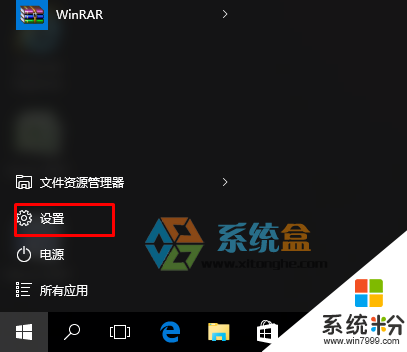
2、然后点击“系统”(电源选项就在系统里);
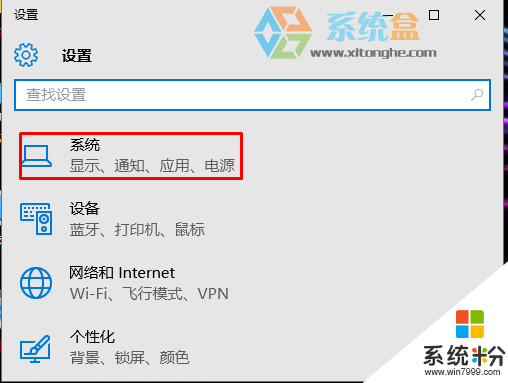
3、打开系统的,选中“电源和睡眠”,然后在右侧找到“睡眠”设置为“从不”;
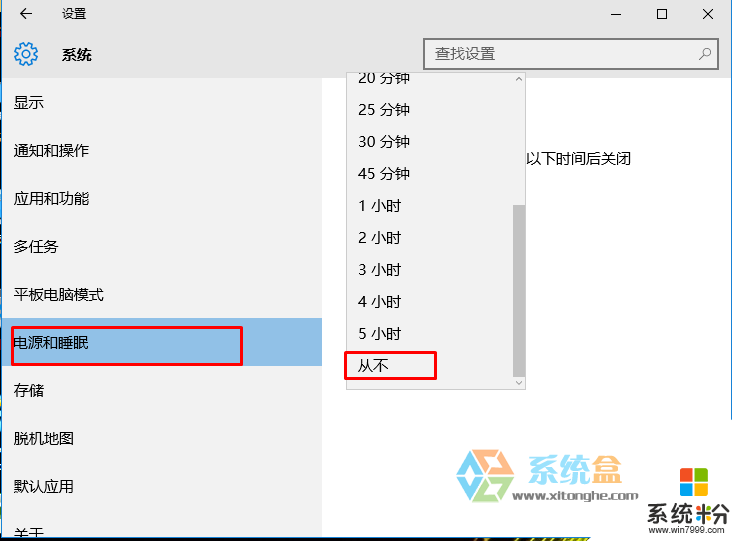
以上【win10怎么关闭休眠】的步骤,大家都看清楚了吧?还有其他的官方电脑系统下载使用安装疑问的话,都可以上系统粉官网查看。